Linux系列之Centos安装
2024-09-08 03:48:50
http://mirrors.aliyun.com/centos/6/isos/x86_64/可下载iso文件
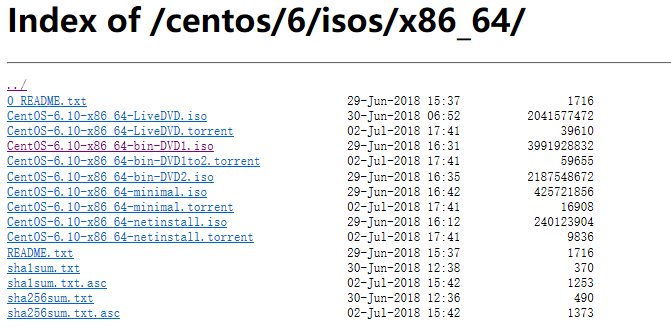
第一步
笔记本进入BIOS开启虚拟化
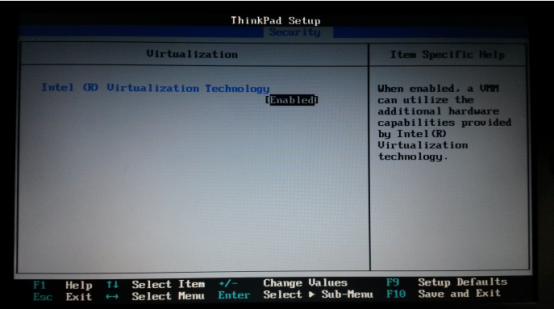
第二步
进入vmware官网下载vm,作者用的是vm12个人版,可免费使用
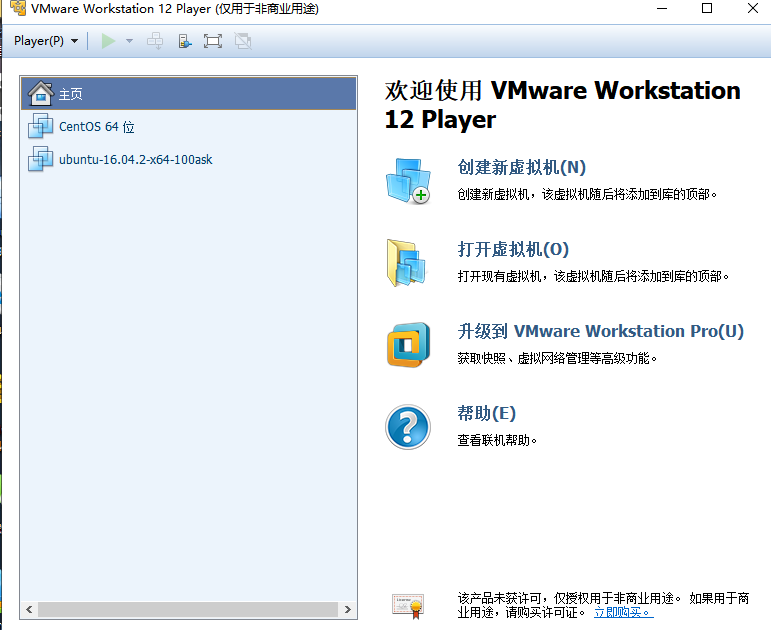
1.新建虚拟机

2.
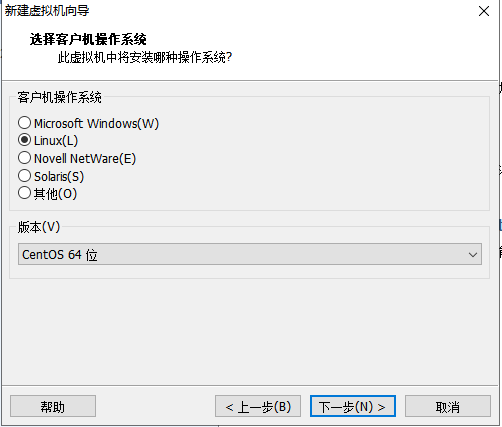
3.
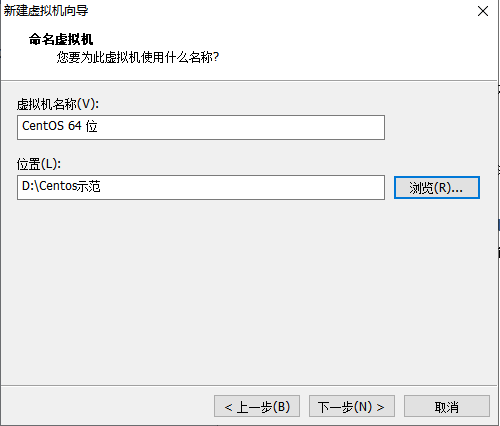
4.
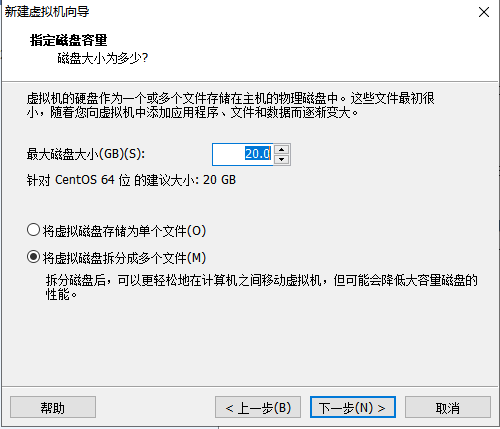
5.
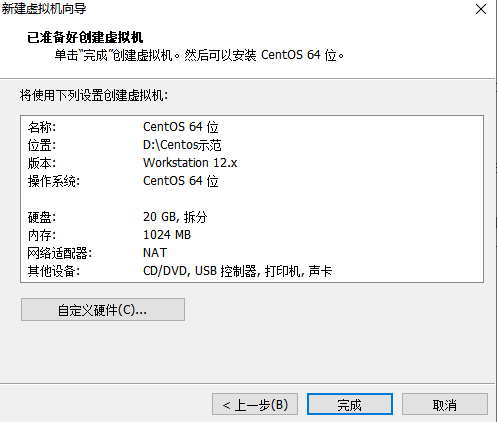
6.编辑虚拟机设置
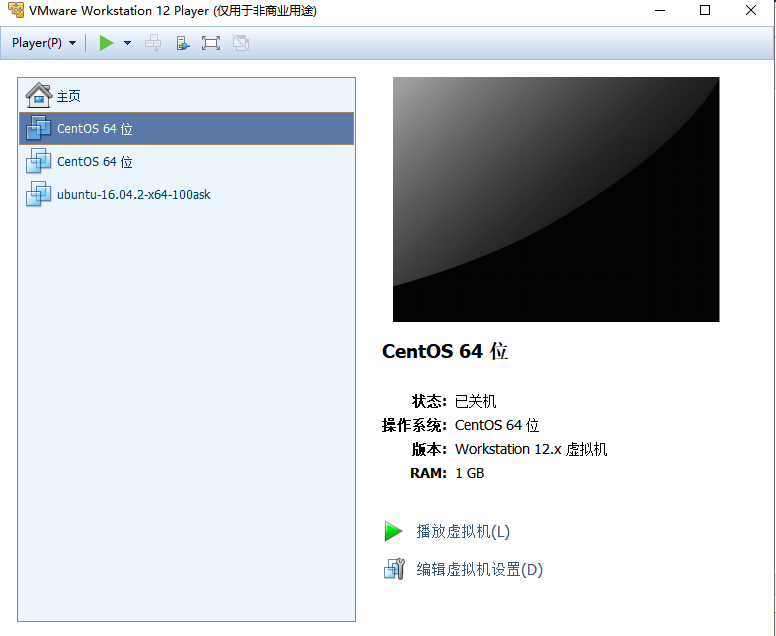
7.设置虚拟机内存,一般为笔记本内存的一半即可
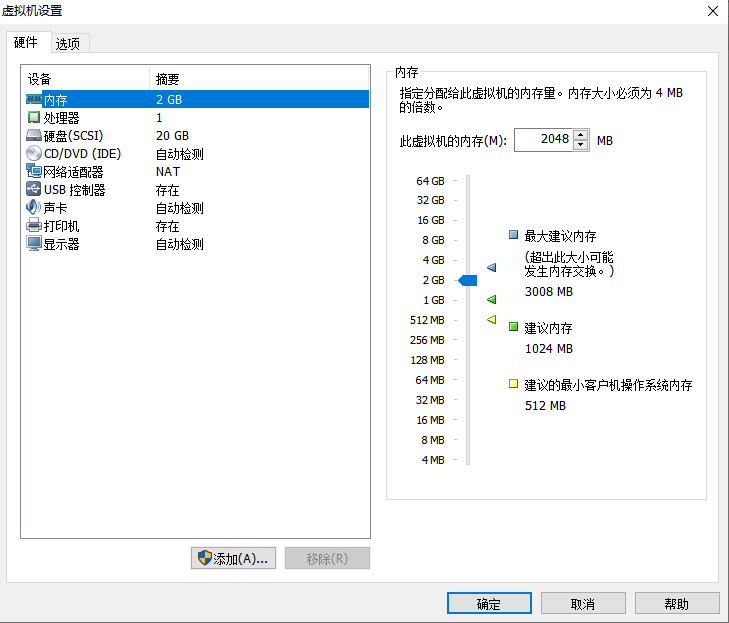
8.选择NAT
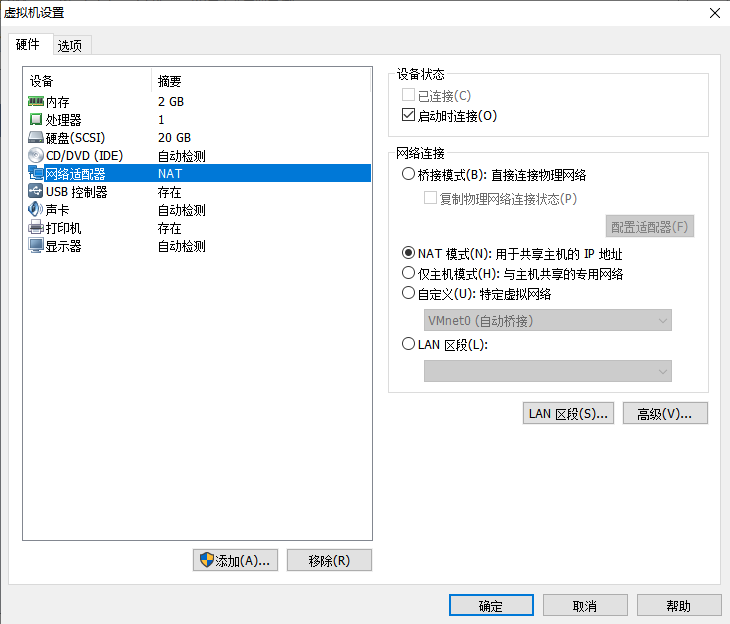
9.选择下载的ISO映像文件
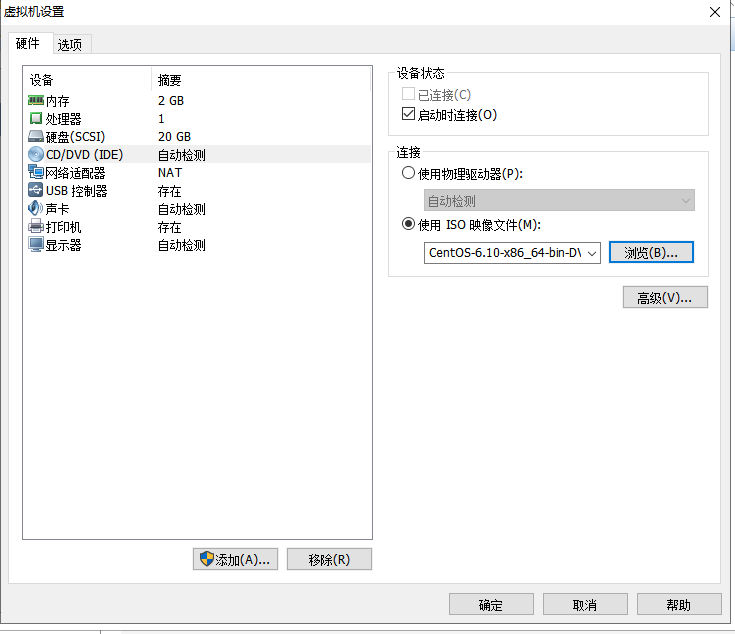
10.播放虚拟机
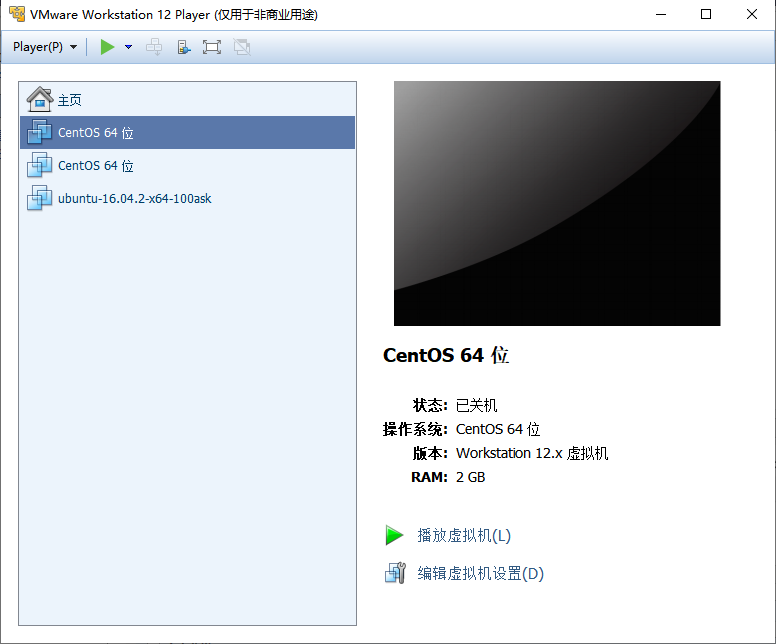
11.按Enter进入即可

12.选择Skip
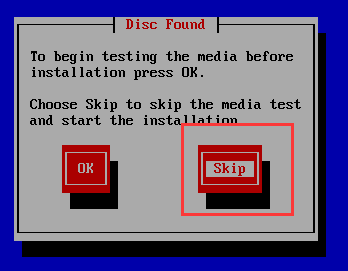
13.选择next
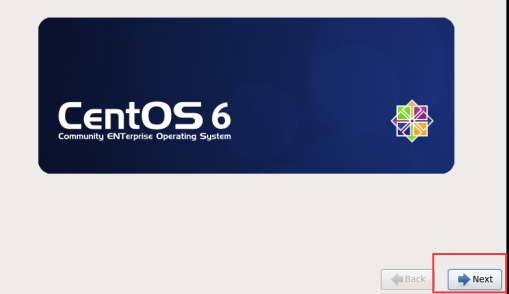
14.
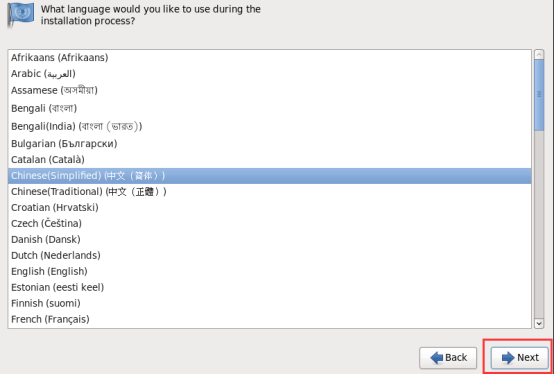
15.
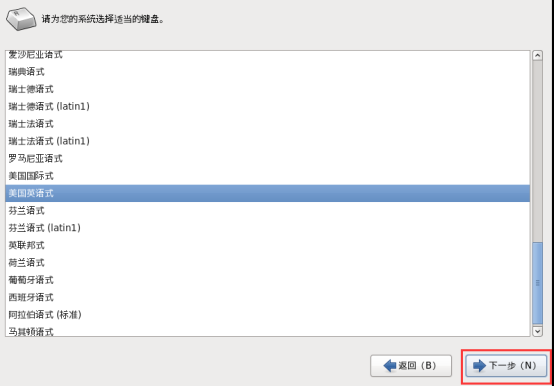
16.
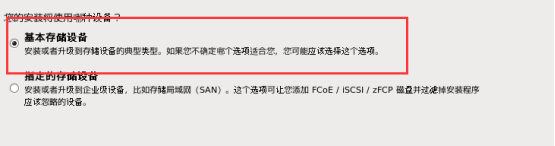
17.
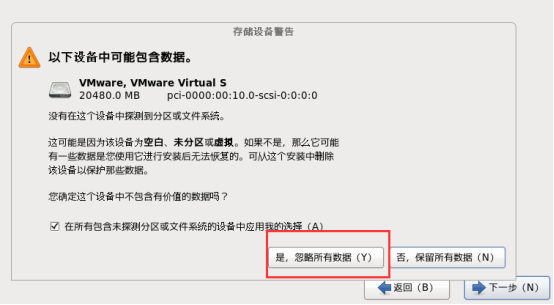
18.创建虚拟机的名字
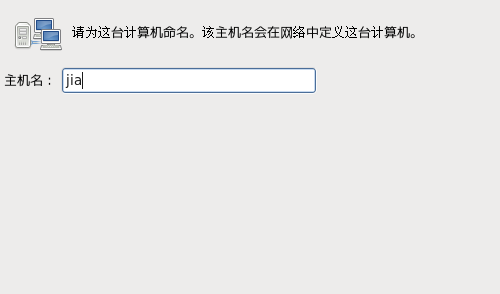
19.
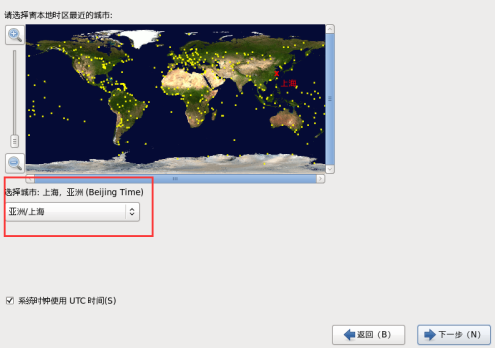
20.设置root密码

21.硬件分区
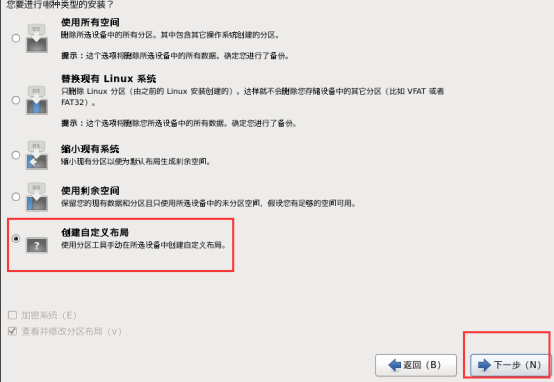
22.
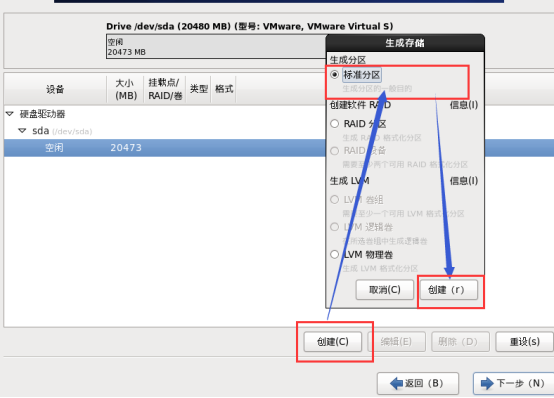
23.根分区创建
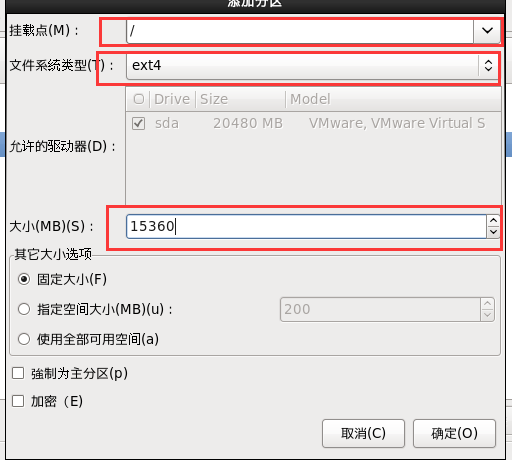
24.
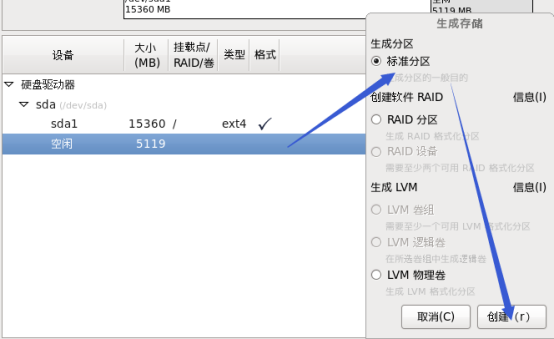
25.boot
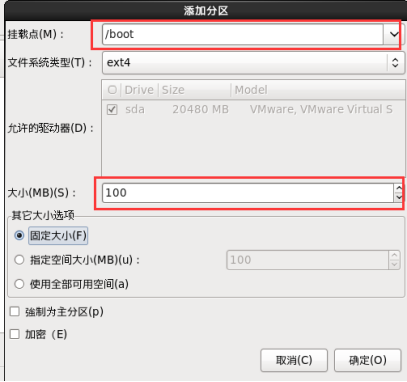
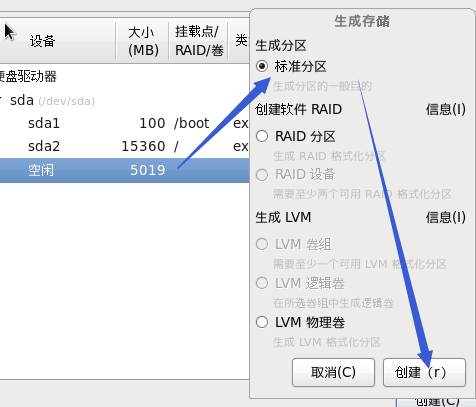
26.swap分区配置
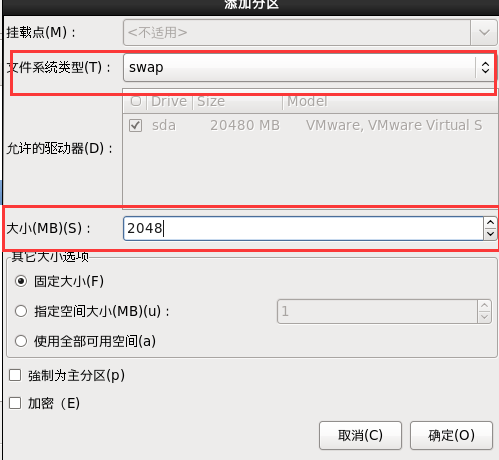
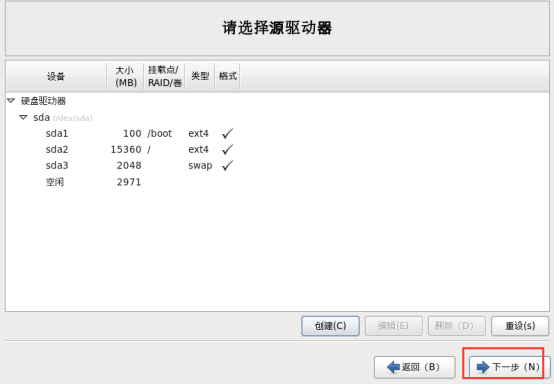
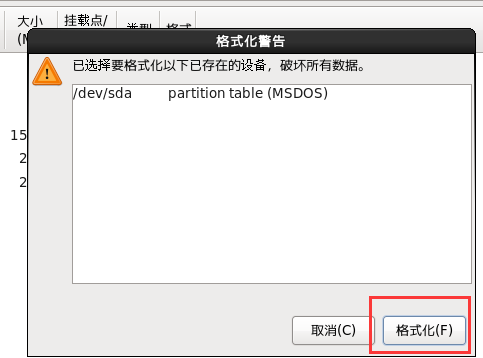
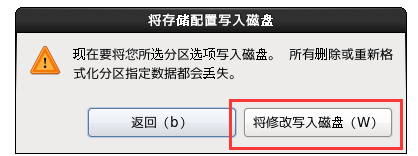
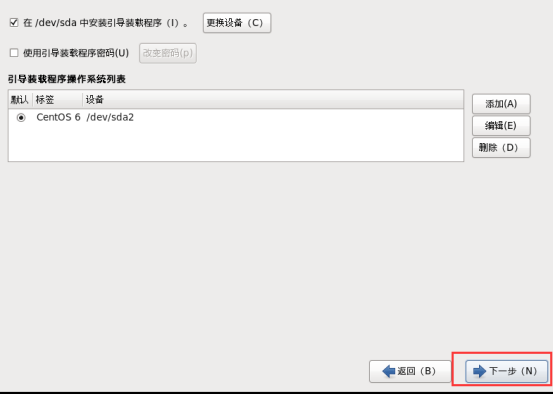
27.定制系统软件
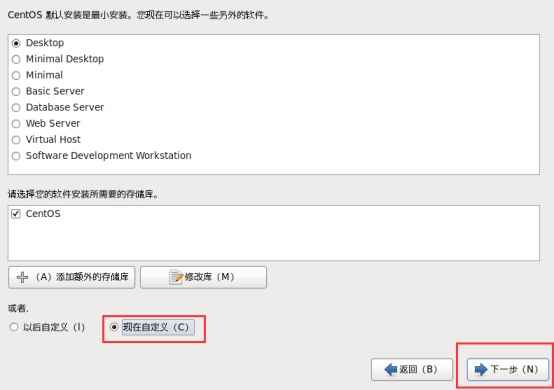
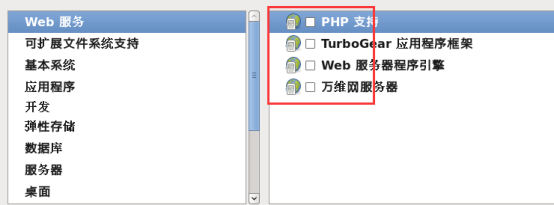
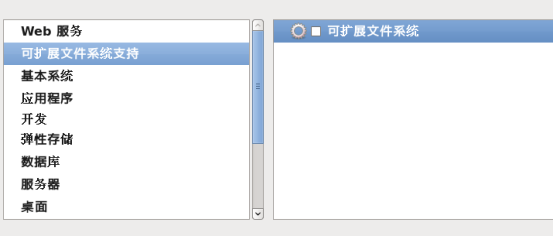
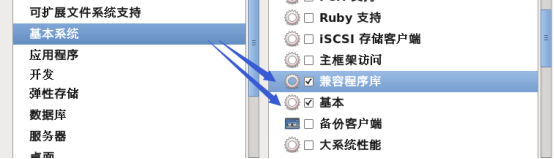
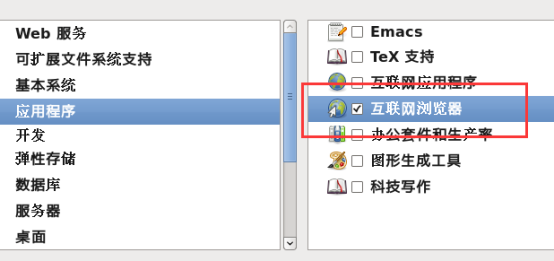
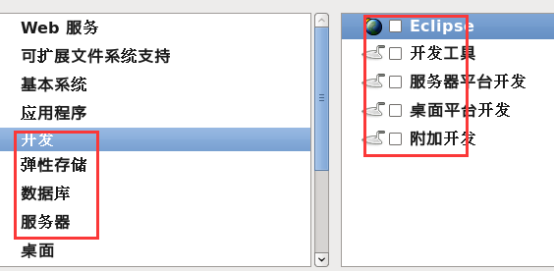
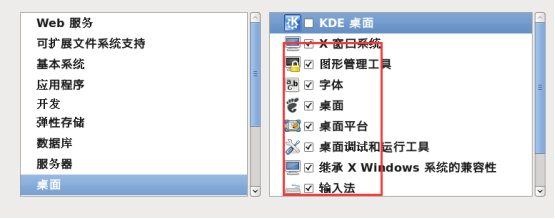
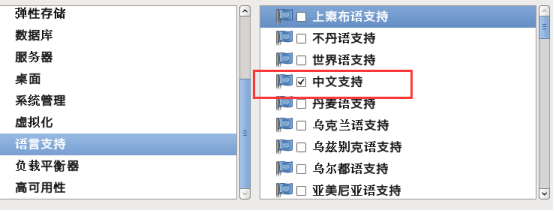
28.等待安装
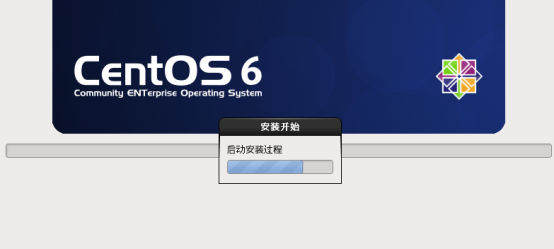
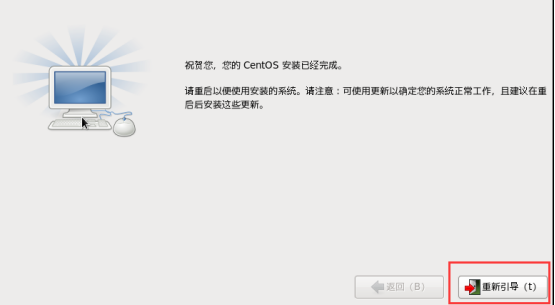
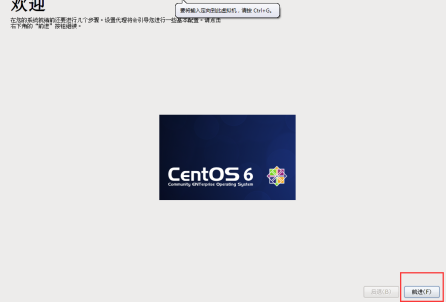

29.创建用户
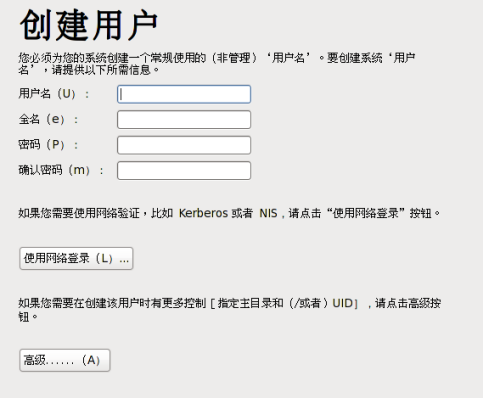
30.设置时间
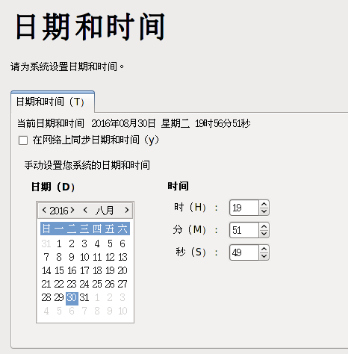
31.关闭Kdump

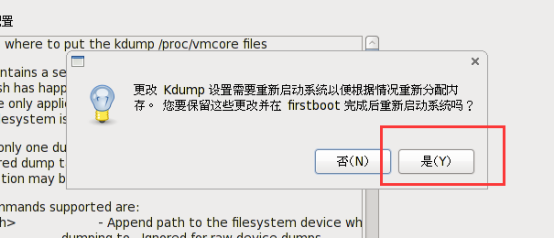
32.登录
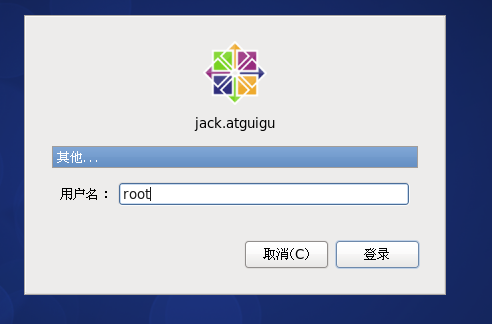
33.设置网络自动连接 系统-》首选项-》网络链接
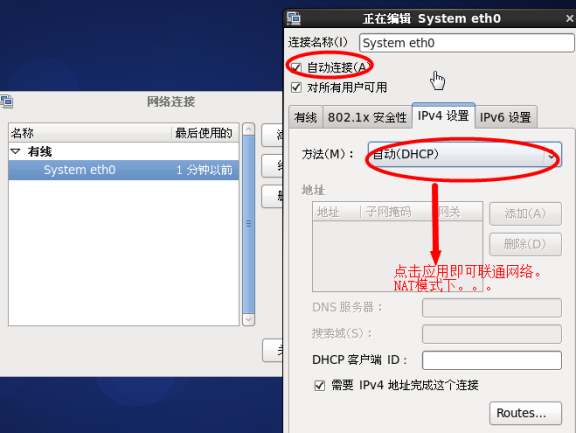
34.网络配置完成
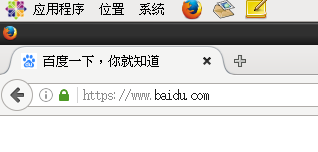
35.安装gcc
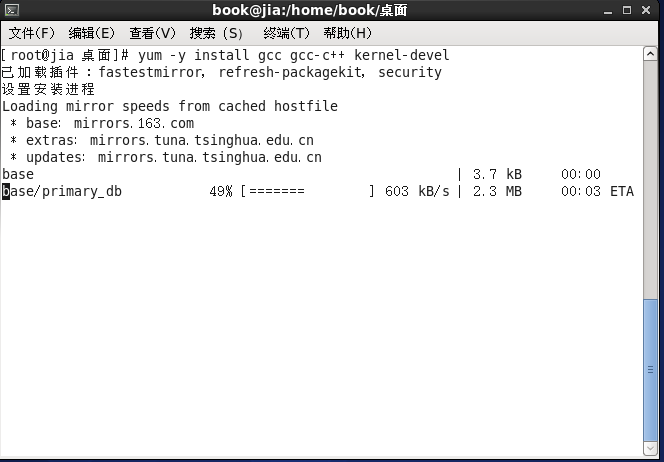
到此结束!
最新文章
- js 二维码生成 插件
- USACO 滑雪课程
- AChartEngine 图表绘制
- GDC2016【For Honor-荣耀战魂】的次世代动画技术
- Basic认证
- .net framework 源码调试 与 问题解决
- centos 安装 acrobat Reader之后
- Codevs 2449 骑士精神 2005年省队选拔赛四川
- Apache HBase RPC身份验证中间人安全措施绕过漏洞(CVE-2013-2193)
- 转:Java程序员最常用的8个Java日志框架
- HDOJ 1020 Encoding
- [置顶] 如何运行用记事本写的java程序
- SQL中存储过程和自定义函数的区别(转载)
- 亚马逊AWS在线系列讲座——基于AWS云平台的高可用应用设计
- android EditText问题多行文本输入
- 浩哥解析MyBatis源码(七)——DataSource数据源模块之托管数据源
- java虚拟机总结
- Invoke 用法
- foxit pdf强制页面视图所有情况都为'合适宽度'
- MHA非root用户搭建测试